Windows で MAC アドレスを見つける 7 つの方法

getmac、Get-NetAdapter などのコマンドを使用して、Windows で MAC アドレスを検索する方法。
コンピューターを使用しているのは自分だけではない場合、すべてのユーザーが使用できるストレージ容量を制限したい場合があります。これを行うと、特定のドライブまたはパーティションのストレージ スペースが 1 つのユーザー アカウントだけでいっぱいにならないようにすることができます。誰もが埋めるべき個人的な空間を持っており、誰も自分の限界を超えることはできません。Windows では、これはディスク クォータと呼ばれます。このチュートリアルでは、クォータを使用して各ユーザーのスペースを制限する方法を示します。
コンテンツ
注:このガイドは、Windows 10、Windows 7、および Windows 8.1 に適用されます。この記事で説明するプロセスは、Windows の 3 つのバージョンすべてで同じです。このガイドを簡単に作成できるように、Windows 10 で撮影したスクリーンショットを使用しました。
Windows のディスク クォータとは何ですか?
ディスク クォータは、Windows ユーザーが使用できるストレージ領域を制御する手段です。管理者は、ユーザー アカウントが制限を超えないように、ディスク クォータに制限を課すことができます。これは、ユーザーがディスク クォータを超えると、新しいデータをディスクに追加できなくなることを意味します。さらに、管理者は警告レベルを設定することもできるため、ユーザーはクォータ制限に近づいていることを事前に知ることができます。
他にも知っておくべきことがいくつかあります。
次に、ディスク クォータを使用して各ユーザー アカウントのストレージ容量を制限する方法を見てみましょう。
手順 1. ディスク クォータ管理を有効にする
まず、ファイル エクスプローラー (Windows 10 または 8.1 の場合) またはWindows エクスプローラー(Windows 7 の場合) を開きます。次に、 [この PC ] (Windows 10 または 8.1 の場合) または[コンピューター] (Windows 7 の場合) に移動し、クォータ制限を設定するディスクをクリックまたはタップします。ディスクを右クリックするかタップ アンド ホールドし、[プロパティ] を選択します。
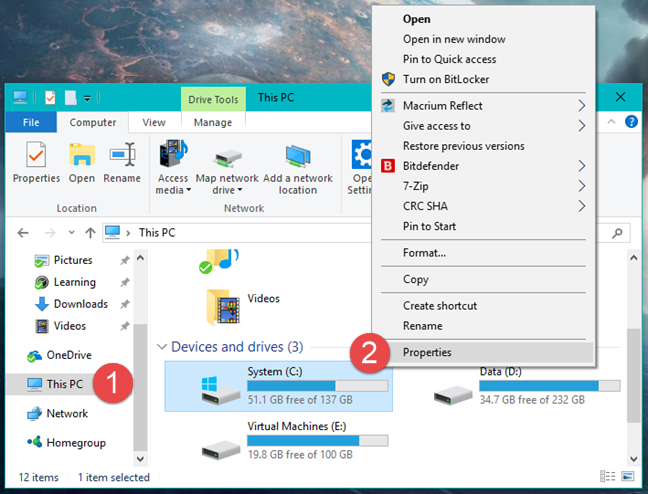
Windows、ディスク クォータ、ストレージ
ドライブの[プロパティ] で、[クォータ] タブに移動し、 [クォータ設定を表示]ボタンをクリックまたはタップします。
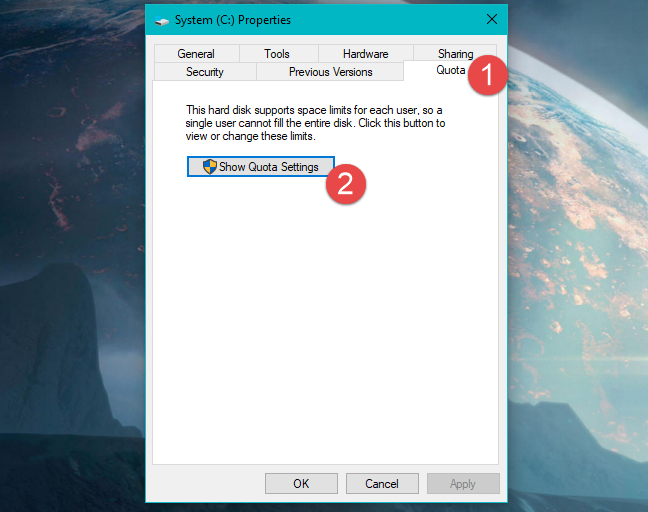
Windows、ディスク クォータ、ストレージ
[クォータ設定]ウィンドウでは、Windows コンピュータから各ユーザー アカウントにクォータ制限を適用するために必要な設定を行うことができます。これは次のようになります。
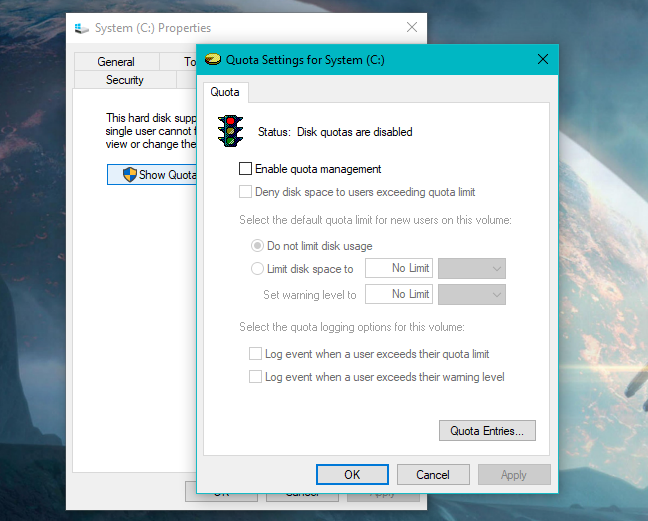
Windows、ディスク クォータ、ストレージ
何よりもまず、「クォータ管理を有効にする」必要があります。これは、選択したディスクのディスク クォータをオンにする設定です。このウィンドウの他のすべてのオプションはグレー表示されていますが、クォータ管理を有効にすると、他のすべての設定がアクティブになります。
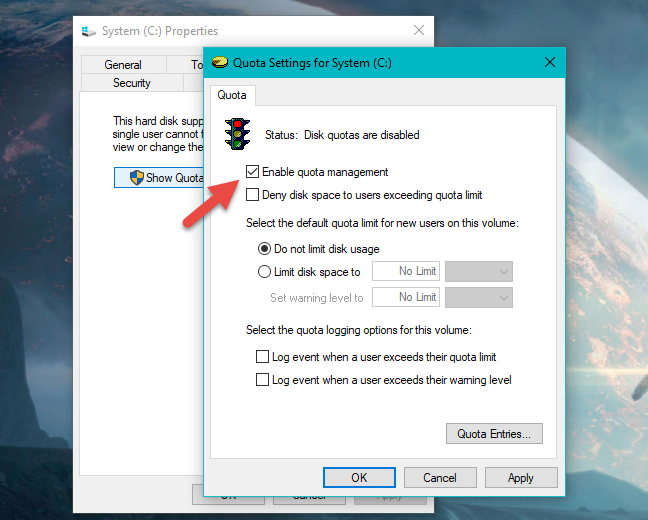
Windows、ディスク クォータ、ストレージ
ステップ 2. ディスク クォータを使用して、各ユーザーのストレージ容量を制限する
これで、続行してクォータ制限を適用できます。「クォータ制限を超えるユーザーにディスク容量を拒否する」というオプションをチェックし、 「ディスク容量を制限する」を選択して、クォータ制限を入力します。
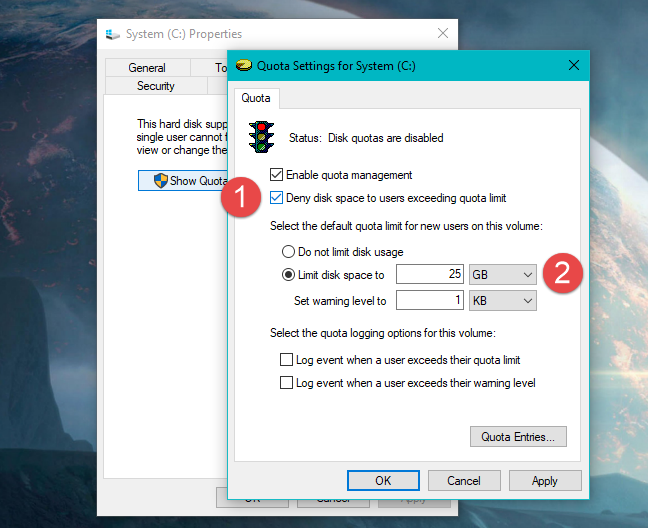
Windows、ディスク クォータ、ストレージ
ユーザーがディスク容量の上限に近づいたときにオペレーティング システムがイベントをログに記録するようにする場合は、警告レベルも設定します。
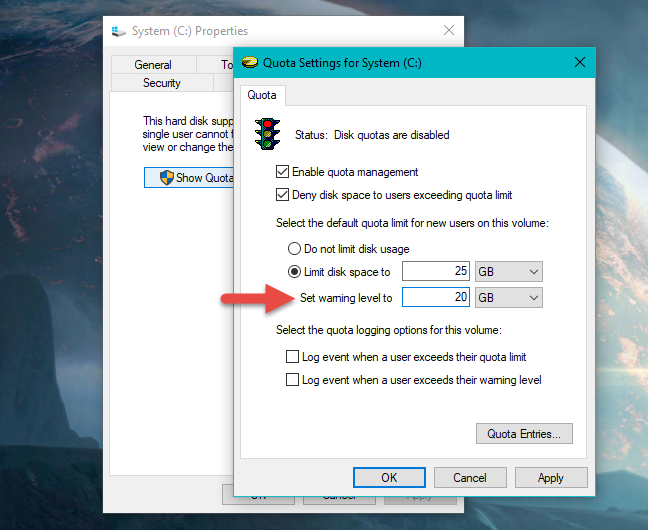
Windows、ディスク クォータ、ストレージ
ユーザーがディスク クォータの制限に達した場合に何が起こるか知りたい場合は、ユーザーがディスク クォータをファイルでいっぱいにするたびに、次の 2 つのことが起こることを知っておいてください。
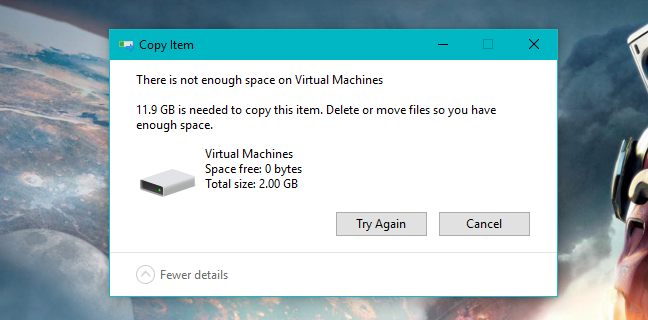
Windows、ディスク クォータ、ストレージ
ただし、ユーザーは次のようにして、割り当てられたディスク領域の一部を消去できます。
手順 3. ユーザーがクォータ制限または警告レベルを超えたときにディスク クォータ イベントをログに記録する
オペレーティング システムにコンピュータのディスク クォータ イベントのログも記録させたい場合は、クォータ ログ オプションを有効にすることができます。ドライブの[クォータ設定]ウィンドウで、次のオプションのいずれかまたは両方をオンにします。
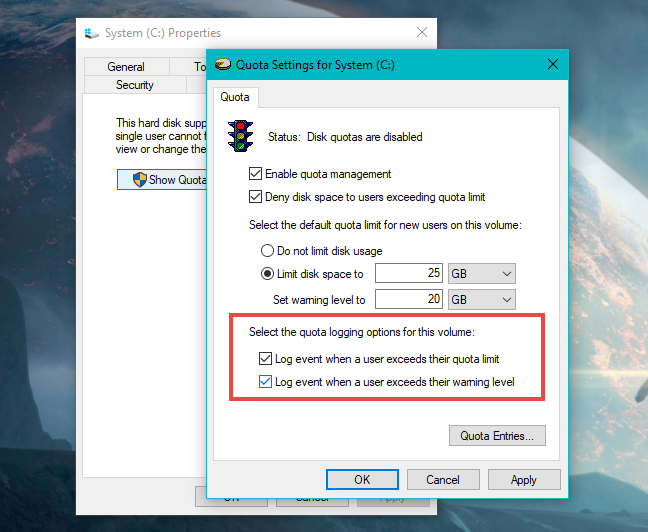
Windows、ディスク クォータ、ストレージ
その後、イベントが発生するたびにオペレーティング システムによって記録され、 Windows ログのシステムカテゴリのイベント ビューアーで表示できます。
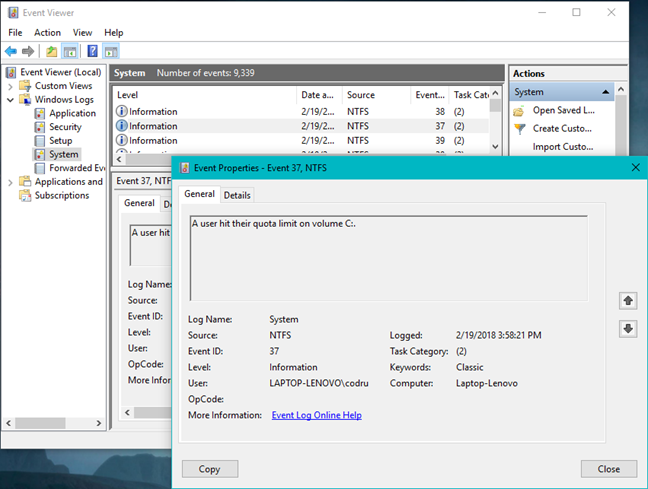
Windows、ディスク クォータ、ストレージ
手順 4. ディスク クォータ設定を適用する
これまでに行ったすべての設定を有効にするには、[適用] をクリックまたはタップします。Windows は、ディスク クォータを有効にするかどうかを再度確認するように求めます。[ OK] を押すと、準備完了です。
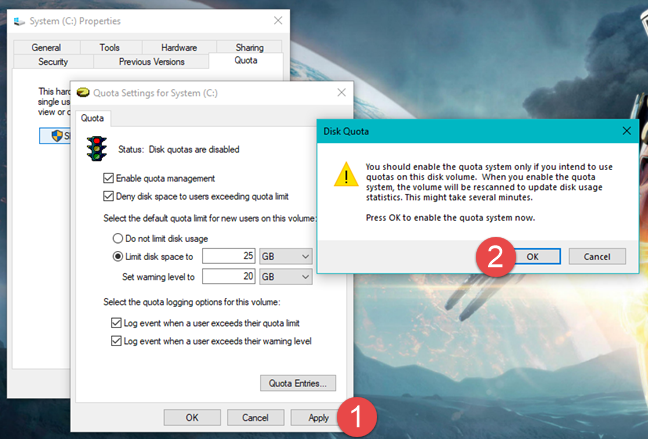
Windows、ディスク クォータ、ストレージ
注: 「Quota Entries」ボタンの説明をスキップしたことに気付いたかもしれません。これは、特定のユーザーに特定のディスク クォータを設定したり、ユーザーが所有するファイルを管理したりするなど、一部の高度なクォータ設定へのエントリ ポイントです。これらは、ホーム ユーザーが一般的に使用する設定ではなく、企業ネットワークのシステム管理者が使用する設定です。
結論
問題のコンピューターが複数のユーザーによって使用されている場合は、クォータ管理を有効にし、ユーザーにクォータ制限を適用すると便利です。プロセスは簡単で、高度なノウハウは必要ありません。ディスク クォータは、自宅のコンピューターでもオフィス環境でも役立つと思いますか? 以下のコメントセクションであなたの考えを教えてください.
getmac、Get-NetAdapter などのコマンドを使用して、Windows で MAC アドレスを検索する方法。
資格情報マネージャーとは何ですか? Windows がパスワードをどのように保存しますか? それを使用して保存されたパスワードを表示、編集、または削除する方法は?
Windows サンドボックスを構成する方法、フォルダーを共有する方法、アプリとスクリプトを実行する方法、ネットワークを有効または無効にする方法。
Windows サービスの依存関係を確認し、スタートアップの種類を変更する方法を解説します。
PC と Web ブラウザーまたはスマートフォンの Tether モバイル アプリを使用して、TP-Link Wi-Fi 6 ルーターのファームウェアをアップグレードする方法。
iPhone に PUK コードを入力して、新しい SIM PIN コードを作成し、それを使用して iPhone のロックを解除する方法。
Android データセーバーとは Android でデータセーバーを有効にする方法。アプリをホワイトリストに登録して無制限のデータを使用する方法。データセーバーをオフにする方法。
さまざまな無料アプリを使用して、任意のファイル拡張子と任意のサイズのランダム ファイルを Windows で作成する方法。
Windows でゲームをプレイする際に、Radeon Software オーバーレイ (ALT+R) を無効にする方法を解説します。
キーボード、Windows 10 のクイック アクション、設定アプリなどを使用して、Windows 10 で輝度を上げたり下げたりする方法。
Google Chrome、Mozilla Firefox、Opera、および Microsoft Edge でモバイル ブラウザー エミュレーターを有効にして使用する方法。モバイルブラウザエミュレータ
Windows 11 で ftp をネットワーク ドライブとしてマップする方法。ファイルエクスプローラーからアクセス可能なネットワーク共有とネットワークの場所をマップする方法について詳しく解説します。
Audacity を使用してオーディオ ファイルをリバースし、曲を逆方向に再生し、バックマスクされたメッセージを発見する方法をご覧ください。
ルーターの初期設定時または初期設定後に、Tether モバイル アプリから TP-Link ID を追加または作成する方法。
Windows 10 で DHCP リース時間を確認および変更する方法について詳しく解説します。DHCPリース時間を理解し、設定を最適化しましょう。
Samsung の携帯電話で Galaxy AI を使用する必要がなくなった場合は、非常に簡単な操作でオフにすることができます。 Samsung の携帯電話で Galaxy AI をオフにする手順は次のとおりです。
InstagramでAIキャラクターを使用する必要がなくなったら、すぐに削除することもできます。 Instagram で AI キャラクターを削除するためのガイドをご紹介します。
Excel のデルタ記号 (Excel では三角形記号とも呼ばれます) は、統計データ テーブルで頻繁に使用され、増加または減少する数値、あるいはユーザーの希望に応じた任意のデータを表現します。
すべてのシートが表示された状態で Google スプレッドシート ファイルを共有するだけでなく、ユーザーは Google スプレッドシートのデータ領域を共有するか、Google スプレッドシート上のシートを共有するかを選択できます。
ユーザーは、モバイル版とコンピューター版の両方で、ChatGPT メモリをいつでもオフにするようにカスタマイズすることもできます。 ChatGPT ストレージを無効にする手順は次のとおりです。
デフォルトでは、Windows Update は自動的に更新プログラムをチェックし、前回の更新がいつ行われたかを確認することもできます。 Windows が最後に更新された日時を確認する手順は次のとおりです。
基本的に、iPhone で eSIM を削除する操作も簡単です。 iPhone で eSIM を削除する手順は次のとおりです。
iPhone で Live Photos をビデオとして保存するだけでなく、ユーザーは iPhone で Live Photos を Boomerang に簡単に変換できます。
多くのアプリでは FaceTime を使用すると SharePlay が自動的に有効になるため、誤って間違ったボタンを押してしまい、ビデオ通話が台無しになる可能性があります。
Click to Do を有効にすると、この機能が動作し、クリックしたテキストまたは画像を理解して、判断を下し、関連するコンテキスト アクションを提供します。
キーボードのバックライトをオンにするとキーボードが光ります。暗い場所で操作する場合や、ゲームコーナーをよりクールに見せる場合に便利です。ノートパソコンのキーボードのライトをオンにするには、以下の 4 つの方法から選択できます。
Windows を起動できない場合でも、Windows 10 でセーフ モードに入る方法は多数あります。コンピューターの起動時に Windows 10 をセーフ モードに入れる方法については、WebTech360 の以下の記事を参照してください。
Grok AI は AI 写真ジェネレーターを拡張し、有名なアニメ映画を使ったスタジオジブリ風の写真を作成するなど、個人の写真を新しいスタイルに変換できるようになりました。
Google One AI Premium では、ユーザーが登録して Gemini Advanced アシスタントなどの多くのアップグレード機能を体験できる 1 か月間の無料トライアルを提供しています。
iOS 18.4 以降、Apple はユーザーが Safari で最近の検索を表示するかどうかを決めることができるようになりました。




























